処理の材料として、私はこのページを取りました(不要なものをすべて削除した後):

括弧内は楽器の英語名、およびこの場合に使用される設定です
レイヤー分割法
- 画像のコピーで新しいレイヤーを作成します
- テキストに痕跡がほとんど残っていないが、コーナーと中央の明るさの違いが目立つ場合、ガウスに従って新しいレイヤーを比較的均一にぼかします
(フィルター->ぼかし->ガウスぼかし:ぼかし半径-100) - このレイヤーのモードを分割に割り当てます(レイヤーウィンドウ:モード-分割)
- レイヤーの統合(レイヤー->マージ)

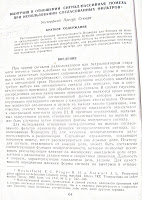
エッジ検出方法
- ガウスで背景をぼかします。 テキストがぼやけないようにデルタを選択するには、ぼかしの半径を10より大きく設定する必要はないと思います(フィルター->ぼかし->選択的ガウスぼかし:デルタ-19;半径-15)
- カスタムラプラス法を使用してエッジを選択します(フィルター->エッジ検出->エッジ...:アルゴリズム:ラプラス;量:2)
- 必要に応じて、画像の色を反転します



個別の輝度補正を使用した長い方法
- ガウス背景をぼかし。 テキストがぼやけないようにデルタを選択するには、ぼかしの半径を10より大きく設定する必要はないと思います(フィルター->ぼかし->選択的ガウスぼかし:デルタ-19;半径-15)
- 画像のコピーで新しいレイヤーを作成します
- ガウスに従って新しいレイヤーを比較的均一になるまでぼかします。テキストはほとんど跡を残しませんが、コーナーと中央の明るさの違いは顕著です(フィルター->ぼかし->ガウスぼかし:ぼかし半径-100)(フィルター->ぼかし->ガウスぼかし:ぼかし半径-100)
- このレイヤーのモードを明るさに設定し、密度を50%に設定します(レイヤーウィンドウ:モード-値;不透明度:50)
- レイヤーの統合(レイヤー->マージ)
- プロセス画像:色->自動->ストレッチHSV


ImageMagicを使用して相対的な読みやすさも実現できます。
(これはGIMPとは関係なく、単なる代替手段です)convert ./1_original.jpg -colorspace gray \(+ clone -blur 10x65535 \)-compose減算-composite -threshold 50%./im4.jpg


自動化
MurktはPython-Fuを理解し、これを自動化するスクリプトを作成しました。 コンソールに書き込みます(フィルター-> Python-Fu->コンソール)。 gimpfu importから*
def textify_divide(img):
ly2 = img.active_layer.copy()
img.add_layer(ly2)
pdb.plug_in_gauss_rle(img、ly2、100、1、1)
ly2.mode = DIVIDE_MODE
img.flatten()
def textify_edges(img、半径= 10、最大デルタ= 25、金額= 2):
ly = pdb.gimp_image_get_active_layer(img)
pdb.plug_in_sel_gauss(img、ly、radius、max_delta)
pdb.plug_in_edge(img、ly、amount、1、5)
pdb.gimp_invert(ly)
次のコマンドを使用して、開いているすべての画像を同じコンソールから処理できるようになりました。 [gimp.image_list()のxのtextedge_edges(x)]ファイルを開くなど、Python-Fuの他の機能を使用することもできます。
image = pdb.file_jpeg_load(ファイル名、raw_filename) image = pdb.file_png_load(ファイル名、raw_filename)